新中大财务软件最基本的三个模块
新中大财务软件使用说明
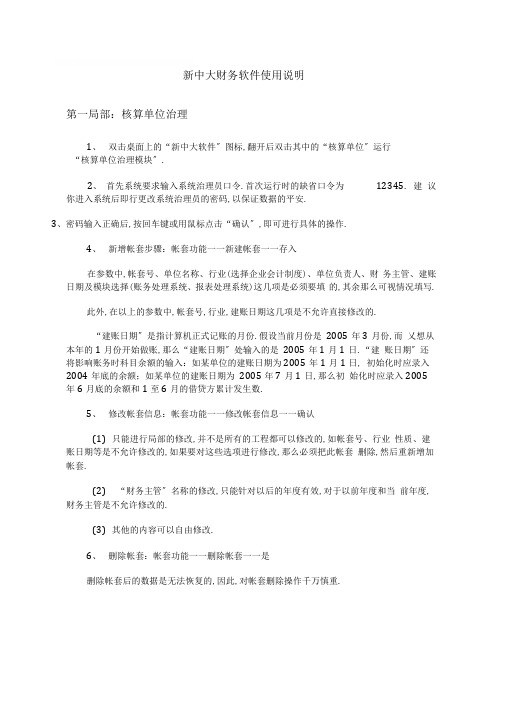
新中大财务软件使用说明第一局部:核算单位治理1、双击桌面上的“新中大软件〞图标,翻开后双击其中的“核算单位〞运行“核算单位治理模块〞.2、首先系统要求输入系统治理员口令.首次运行时的缺省口令为12345.建议你进入系统后即行更改系统治理员的密码,以保证数据的平安.3、密码输入正确后,按回车键或用鼠标点击“确认〞,即可进行具体的操作.4、新增帐套步骤:帐套功能一一新建帐套一一存入在参数中,帐套号、单位名称、行业(选择企业会计制度)、单位负责人、财务主管、建账日期及模块选择(账务处理系统、报表处理系统)这几项是必须要填的,其余那么可视情况填写.此外,在以上的参数中,帐套号,行业,建账日期这几项是不允许直接修改的.“建账日期〞是指计算机正式记账的月份.假设当前月份是2005年3月份,而乂想从本年的1月份开始做账,那么“建账日期〞处输入的是2005年1月1日.“建账日期〞还将影响账务时科目余额的输入:如某单位的建账日期为2005年1月1日, 初始化时应录入2004年底的余额;如某单位的建账日期为2005年7月1日,那么初始化时应录入2005年6月底的余额和1至6月的借贷方累计发生数.5、修改帐套信息:帐套功能一一修改帐套信息一一确认(1)只能进行局部的修改,并不是所有的工程都可以修改的,如帐套号、行业性质、建账日期等是不允许修改的,如果要对这些选项进行修改,那么必须把此帐套删除,然后重新增加帐套.(2)“财务主管〞名称的修改,只能针对以后的年度有效,对于以前年度和当前年度,财务主管是不允许修改的.(3)其他的内容可以自由修改.6、删除帐套:帐套功能一一删除帐套一一是删除帐套后的数据是无法恢复的,因此,对帐套删除操作千万慎重.第二局部:初始设置一、根本设置系统包括:1、凭证类型,选择不分类2、部门核算方式,一般不需要部门核算3、部门设置,如果部门核算方式选择不需要部门核算,那么同样不需要设置部门4、外币设置,该功能主要用于涉及外币业务的单位, 外币设置的具体操作步骤如下:〔1〕点击菜单“根本设置一一外币设置〞,弹出外币设置窗口.〔2〕单击“增加一行〞功能键,在空白行中依次输入“币名〞并选“汇率方法一直接汇率〞.直接汇率=本位币金额/外币金额〔3〕单击“确认〞功能键存盘.5、汇率设置,一律设置“月初汇率〞,由于汇率经常变动,系统在日常账务子模块的“辅助治理一一外币设置、汇率变更〞中也增设了该功能. 6、工程核算方式,包括对工程核算方式〔工程中不需进行合同核算〕、年结处理方式〔年终处理时,已终止的二、科目设置及余额设置可以增加、删除、修改科目,也可以打印科目表.当您首次翻开本科目列表,会发现已经有一级科目设置在里面了,这是新财务制度规定的相应行业的一级科目,软件允许您作进一步的修改,如修改科目的届性,新增二级、三级科目,删除科目等等.每个科目在这里有以下届性:1.科目代码2.科目名称3.助记码4.科目性质5.余额方向6.是否部门核算科目7.是否为复币〔即外币〕8.如果为数量类科目那么可定义收付方向跟借贷方向的关系在科目列表窗口中用鼠标拖拉纵向滚动杆可使科目列表上下滚动,横向拖拉横向滚动杆可使列表左右滑动.窗口中有一蓝底亮条,表示此行是当前行,当前的修改、删除都是对该行科目进行的,可以用鼠标直接点击选中的科目来设置亮条位置.当您要增加新科目时,点击“增加〞键,屏幕会出现科目输入窗,窗内的内容和前述7项内容一致.如果想要修改当前科目,可以击回车键,或者用鼠标双击列表中的当前行,也可以单击所需科目,使亮条处于该科目位置,然后单击“修改〞键进行修改,修改窗口和输入窗一样,操作也根本一致.“删除〞键用于删除当前科目,在当前科目有下级科目的情况下,不能删除本科目,必须从最底级科目删起.“筛选〞键用于选择屏幕科目显示范围;“打印〞键用于打印屏幕上的科目表, 打印内容和屏幕显示内容根本一致.需要输入以下7个内容:1.“科目代码〞输入时要求符合“核算单位设置〞中设置的科目级数及每级宽度;“科目名称〞可以输入汉字,也可以是英文、数字或其它字符,长度为20个字节〔10 个汉字〕.2.“助记码〞在以后凭证录入时有用,也可以不输入.3.“科目性质〞可以有以下几种选择:“现金〞、“银行〞、“数量〞、“单位往来〞、“个人往来〞、“数量+单位往来〞和“一般〞, 每个科目都必须作选择.“余额方向〞是指本科目的余额通常是在借方还是在贷方,或者可借可贷,相应地就有三种选择:借方、贷方、两性.设置“余额方向〞主要用于以后的帐簿查询中:两性科目能根据余额的正、负自动切换成借或贷,而数字显示始终为正,而借、贷科目的借、贷方向不能切换,余额为负那么显示负数.“是否部门核算科目〞表示该科目是否参与部门核算.“复币〞表示该科目是否需要外币记帐.输入完毕后用“确认〞存盘,如果有以下情况软件将阻止存盘并作出提示:1.科目代码级数或宽度不对;2.科目代码级数跳空,如在“ 102〞科目不存在的情况下输入“ 10201〞科目;3.需增加的科目代码在科目表中已存在,即重复输入;4.“助记码〞以外其它任一项未输入.存入成功后新增科目将列入科目列表窗中,并且已自动按科目代排序,处于表中适当的位置上.会计科目设置好后,需要在此输入年初余额、年初至建帐日期的借贷累计发生额,例如您的建帐日期为“ 1995年10月〞,那么您必须准备的数据是:各个科目的1995年1月1日的余额、1月1日至9月底〔已结帐〕的借、贷双方累计发生额. 其它,数量类科目还必须输入年初结存数量、年初到9月底的收、发累计数;外币类科目也必须输入外币年初余额、年初至9月底的借贷累计数.只有末级科目才能输入余额和发生额,其它科目的余额可由系统提供的“逐级汇总〞功能汇总得到.所以屏幕中可以输入的地方字体以蓝色作标志,而黑色字体表示非末级科目,不能直接输入.当输入某科目的年初余额后,其左栏“借 /贷〞栏中自动会根据该科目的余额方向自动跳出“借〞或“贷〞字样,两性科目方向默认为借方,假设要改为贷方,只要在余额前加负号即可.窗口的“当前余额〞栏是软件根据输入的年初余额、借方累计、贷方累计自动计算出来的.击“内容切换〞键可以切换到数量类科目输入数量、复币类科目输入外币的窗口,其输入内容和输入方法和输入余额大致相同.其它还有打印、存盘、回车键切换等功能.所有设置、余额输入工作都做完后,可以在此完成初始工作.其执行步骤为:检验一数据备份一生成各类汇总帐.具体步骤在进入该菜单后屏幕将会详细显示并附有说明.首先,检验工作实际上是将前述所述的四种检验按顺序执行一遍,一旦发现有错那么给出错误信息,并跳出本过程不再执行下去;数据备份是把所有数据压缩处理后强制备份至其它盘片上,以供初始完成不久可供反悔;备份后数据将登入各类正式帐簿,初始工作宣告完成.第三局部:日常账务为了方便凭证输入时摘要内容的输入,在软件中专门设立了一个“摘要库〞,可将常用的摘要术语放入库中,每条摘录要对应一个助记码,如:助记码摘要clf 差旅费tbyj 提备用金在输入凭证时,只要输入助记码即可,软件自动会将其转换成汉字. 具体操作有增加、修改、删除等,由于用法简单,一试即会,在此不作详述.[3015]每个单位在每月月底都要做一些固定的转帐凭证,诸如结转治理费用、结转产品销售本钱、提取城建税等等,象这类凭证相对较为“机械〞而繁复,完全可以用计算机代替手工来自动生成.“凭证处理〞主要围绕了凭证处理业务这个根本工作,如凭证录入、修改、汇总、记帐、结帐.平常企业录入工作量最大的就是会计凭证,凭证录入后经审核就可以记帐,即自动将凭证的内容记入各类明细帐和总帐.凭证号的编号根据“凭证类型〞进行,每种凭证类型各自用独立的凭证号,如现收0001、现收0002、现付0001等.屏幕右上角为本张凭证的附件数输入,可用键盘直接输入数字,也可用鼠标按动数字旋钮输入.本软件的输入凭证格式如下:摘要科目名称部门借方金额贷方金额“摘要〞可以用助记码输入,也可以直接输入汉字;如果想查摘要代码,可用鼠标点击窗口左下角的“摘要帮助〞键,翻开摘要窗,并可以直接从摘要窗中选择输入.关于“科目〞的输入,有4种方法可以使用:输入科目代码、输入科目助记码、直接输入科目名称、翻开科目帮助窗后双击所选科目.此外,软件还支持一定的智能操作,例如只输入“ 5〞后按回车键,屏幕将自动弹出科目代码以“ 5〞开头的所有科目;输入“ 102〞后,屏幕弹出“ 102〞的所有下级科目,以供进一步选择.不管用什么方法输入,屏幕最后显示的都是科目名称〔或代码〕;同时在下面“当前行相关信息〞中将显示本行的科目代码和科目全称,科目全称如:1020211 银行存款一工商银行一工行中山路办事处.窗口有一蓝底的行,该行表示“当前〞行,用鼠标点击任一行可切换当前行, 用f、I键也可以上下切换当前行,击回车键可以使光标位于下一个输入栏目,用Alt + Tab键可以使光标返回上一个栏目.窗口底部有一合计行,上有借方合计和贷方合计,只要金额一经录入,软件立即会自动统计并显示合计,所以借贷是否平衡一目了然.凭证存入成功后,屏幕被刷新,并要求输入下一张凭证的日期,开始下一张凭证的输入.在“凭证设置〞中设置好的自动转帐凭证分录在此生成凭证,可以选择其中的一张生成,也可以选择多张连续生成,凭证生成后允许进一步修改、调整, 在此后的操作均和“凭证录入〞一样.第四局部:往来账治理往来帐核销即往来帐活理,在某往来单位某科目的往来明细帐上如果有借、贷业务发生,且金额相抵,那么就具备活理的条件了.本软件按发生笔数允许一借一贷、一借多贷或一贷多借、多借多贷四种方式来活理,活理的根本原那么是借贷合计金额相等.在具体操作时只要用鼠标直接点击所选的几笔业务,使这些帐目都呈兰亮条, 再点击“决定核销〞键即可核销,如果借、贷双方金额不相等,系统将有出错提示. 其它,也可以点击“自动查找〞键让软件自动去寻找哪些业务可以核销.银行对帐是指每月将企业的银行存款日记帐和银行对帐单核对,勾销已达帐, 并生成银行存款余额调节表这样一个过程.在本软件中,企业和银行双方的对帐数据,在勾销前统称为“未达帐〞.银行未达帐由“日常帐务〞记帐时产生,企业未达帐即对帐单数据,由录入员录入.主菜单中主要功能有“初始化〞、“银行对帐〞第五局部:系统治理点击菜单后,随即出现所有操作员的列表,在此可以增加二级操作员、修改某操作员权限、删除某一操作员.新增加普通操作员时,屏幕弹出一个权限窗口,在“帐务处理〞中的所有子模块的权限都在此设置.操作员密码由操作员自行修改, 其它操作员包括财务主管也无法知道、修改其密码.为强化系统权限的合理性,已限制财务主管只能有一个.在正常情况下,数据库中数据应该和索引库中的数据严格对应,并且索引库通常是自动随数据变化而变化的;但是也有可能由于各种因素如操作者直接修改数不当、磁盘读写错误等等,而导致索引错乱,为此软件提供了“重建索引〞功能,操作者可以随时重新建立正确的索引关系.网络用户须注意,由于重建索引时需要对索引文件进行大量读写,所以必须让其它用户先撤出本软件.。
新中大A3财务软件操作流程及注意事项
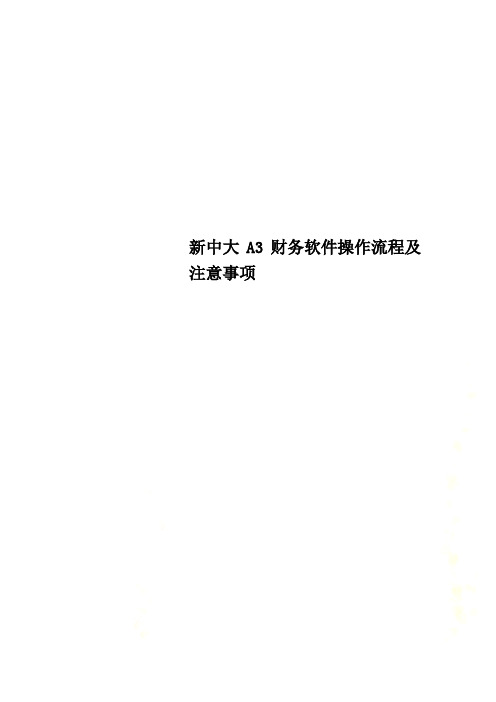
新中大A3财务软件操作流程及注意事项新中大A3财务软件操作流程及注意事项概述:新中大A3财务软件主要分为:系统功能、系统管理、财务管理、供应链管理、资产管理五大功能菜单。
一、系统功能系统功能主要用于用户口令修改,其他功能使用不多,在此不做更多说明。
二、系统管理系统管理功能主要分为基础数据和权限中心两大主要功能。
1、基础数据,主要用到的功能有:部门和人员设置、物料主文件、单位维护。
部门和人员设置:部门设置时注意区分末级和非末级部门,一般情况下各分公司不允许设置一级部门,因为设置一级部门牵扯到修改财务报表;人员设置时注意不能在一级部门下出现相同姓名人员,设置人员要和该人员所在部门绑定,设置前要仔细查找该人员是否在以前会计期已经增加过。
物料主文件维护:该功能主要用于供应链管理中材料入库增加新的材料品名,增加时先查找原有同类型材料最后一个物料名称,然后复制该物料更改物料品名及物料代码保存即可。
要求都通过复制原有物料增加新的物料,这样可以保证新增物料的正确性,避免错误发生。
单位维护:此功能主要用于增加新的供应商和客户,增加前一定要仔细查找避免出现相同的单位名称,注意填写单位代码、完整合法的单位名称、所属地区、所属单位类型。
该功能暂时只对财务结算中心开放,其他分公司没有操作权限,只能(511)、其他业务支出(512)、管理费用(521)、财务费用(522)科目必须选择辅助项核算,选择对应的工程(项目)名称,还要同时选择项目中对应的产品类型。
往来账款科目:应收账款(113)、预付账款(115)、其他应收款(119)、应付账款(203)、预收账款(204)、其他应付款(209)必须在票据单位中选择对应的往来单位或在部门个人中选择对应的个人。
凭证修改:凭证修改只能修改凭证录入窗口录入的凭证,不能修改其他模块生成过来的凭证,已经审核的凭证必须取消审核后才能修改,修改时不要替换原有录入人,此功能暂时只对财务结算中心开放,其他分公司没有操作权限。
新中大软件操作步骤
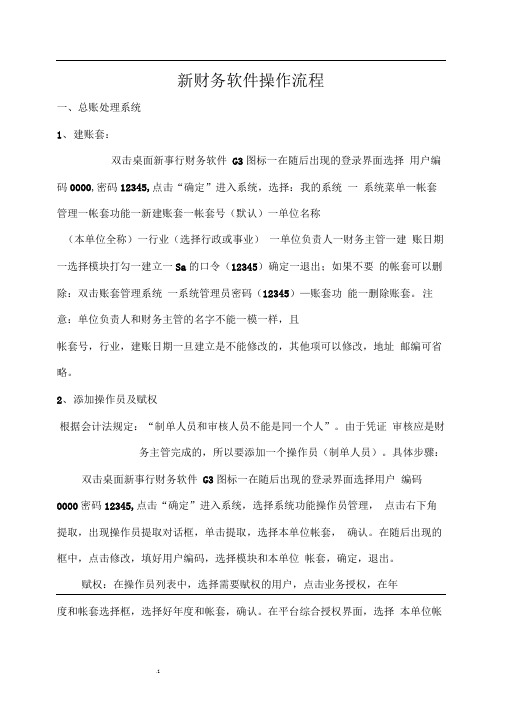
新财务软件操作流程一、总账处理系统1、建账套:双击桌面新事行财务软件G3图标一在随后出现的登录界面选择用户编码0000,密码12345,点击“确定”进入系统,选择:我的系统一系统菜单一帐套管理一帐套功能一新建账套一帐套号(默认)一单位名称(本单位全称)一行业(选择行政或事业)一单位负责人一财务主管一建账日期一选择模块打勾一建立一Sa的口令(12345)确定一退出;如果不要的帐套可以删除:双击账套管理系统一系统管理员密码(12345)—账套功能一删除账套。
注意:单位负责人和财务主管的名字不能一模一样,且帐套号,行业,建账日期一旦建立是不能修改的,其他项可以修改,地址邮编可省略。
2、添加操作员及赋权根据会计法规定:“制单人员和审核人员不能是同一个人”。
由于凭证审核应是财务主管完成的,所以要添加一个操作员(制单人员)。
具体步骤:双击桌面新事行财务软件G3图标一在随后出现的登录界面选择用户编码0000密码12345,点击“确定”进入系统,选择系统功能操作员管理,点击右下角提取,出现操作员提取对话框,单击提取,选择本单位帐套,确认。
在随后出现的框中,点击修改,填好用户编码,选择模块和本单位帐套,确定,退出。
赋权:在操作员列表中,选择需要赋权的用户,点击业务授权,在年度和帐套选择框,选择好年度和帐套,确认。
在平台综合授权界面,选择本单位帐套(帐套前面打V)。
选择账务处理系统模块,在右面出现操作权限,选择所需权限(打V),保存;选择报表中心,在右面出现操作权限,选择所需权限(打V),保存。
如果需要增加用户,直接点击增加,填好资料后,业务授权和之前一样操作即可。
3、账务初始化:双击桌面新事行财务软件G3图标一在随后出现的登录界面选择用户编码(比如0001)、帐套和年度,确认。
我的系统一账务管理一总账处理一初始设置一基本设置一不分类。
科目及余额初始一科目代码宽度设置,一级科目代码宽度为3,其余全部为2。
科目设置可根据本单位的科目随时增加、修改、删除。
新中大软件操作步骤之欧阳育创编
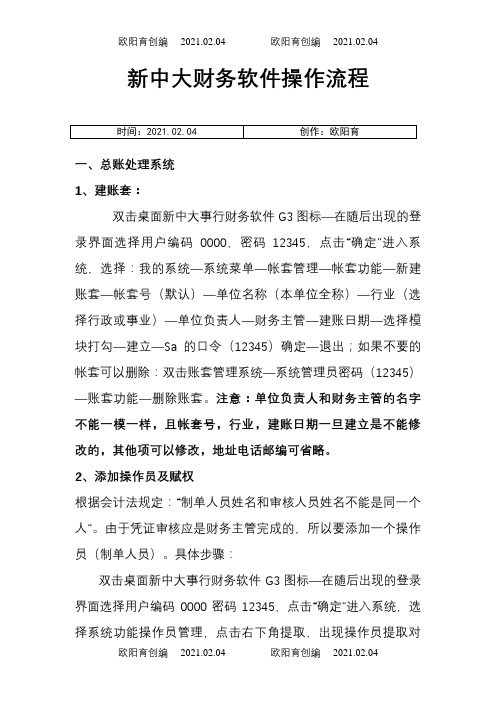
新中大财务软件操作流程一、总账处理系统1、建账套:双击桌面新中大事行财务软件G3图标—在随后出现的登录界面选择用户编码0000,密码12345,点击“确定”进入系统,选择:我的系统—系统菜单—帐套管理—帐套功能—新建账套—帐套号(默认)—单位名称(本单位全称)—行业(选择行政或事业)—单位负责人—财务主管—建账日期—选择模块打勾—建立—Sa的口令(12345)确定—退出;如果不要的帐套可以删除:双击账套管理系统—系统管理员密码(12345)—账套功能—删除账套。
注意:单位负责人和财务主管的名字不能一模一样,且帐套号,行业,建账日期一旦建立是不能修改的,其他项可以修改,地址电话邮编可省略。
2、添加操作员及赋权根据会计法规定:“制单人员姓名和审核人员姓名不能是同一个人”。
由于凭证审核应是财务主管完成的,所以要添加一个操作员(制单人员)。
具体步骤:双击桌面新中大事行财务软件G3图标—在随后出现的登录界面选择用户编码0000密码12345,点击“确定”进入系统,选择系统功能操作员管理,点击右下角提取,出现操作员提取对话框,单击提取,选择本单位帐套,确认。
在随后出现的框中,点击修改,填好用户编码,选择模块和本单位帐套,确定,退出。
赋权:在操作员列表中,选择需要赋权的用户,点击业务授权,在年度和帐套选择框,选择好年度和帐套,确认。
在平台综合授权界面,选择本单位帐套(帐套前面打∨)。
选择账务处理系统模块,在右面出现操作权限,选择所需权限(打∨),保存;选择报表中心,在右面出现操作权限,选择所需权限(打∨),保存。
如果需要增加用户,直接点击增加,填好资料后,业务授权和之前一样操作即可。
3、账务初始化:双击桌面新中大事行财务软件G3图标—在随后出现的登录界面选择用户编码(比如0001)、帐套和年度,确认。
我的系统—账务管理—总账处理—初始设置—基本设置—不分类。
科目及余额初始—科目代码宽度设置,一级科目代码宽度为3,其余全部为2。
新中大软件操作步骤
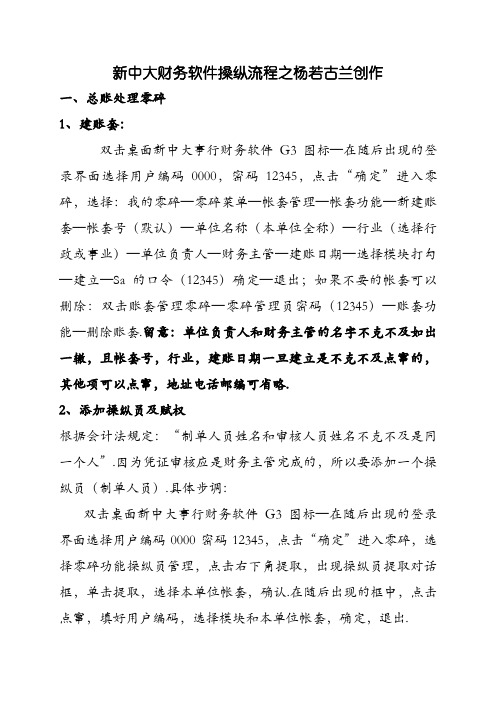
新中大财务软件操纵流程之杨若古兰创作一、总账处理零碎1、建账套:双击桌面新中大事行财务软件G3图标—在随后出现的登录界面选择用户编码0000,密码12345,点击“确定”进入零碎,选择:我的零碎—零碎菜单—帐套管理—帐套功能—新建账套—帐套号(默认)—单位名称(本单位全称)—行业(选择行政或事业)—单位负责人—财务主管—建账日期—选择模块打勾—建立—Sa的口令(12345)确定—退出;如果不要的帐套可以删除:双击账套管理零碎—零碎管理员密码(12345)—账套功能—删除账套.留意:单位负责人和财务主管的名字不克不及如出一辙,且帐套号,行业,建账日期一旦建立是不克不及点窜的,其他项可以点窜,地址电话邮编可省略.2、添加操纵员及赋权根据会计法规定:“制单人员姓名和审核人员姓名不克不及是同一个人”.因为凭证审核应是财务主管完成的,所以要添加一个操纵员(制单人员).具体步调:双击桌面新中大事行财务软件G3图标—在随后出现的登录界面选择用户编码0000密码12345,点击“确定”进入零碎,选择零碎功能操纵员管理,点击右下角提取,出现操纵员提取对话框,单击提取,选择本单位帐套,确认.在随后出现的框中,点击点窜,填好用户编码,选择模块和本单位帐套,确定,退出.赋权:在操纵员列表中,选择须要赋权的用户,点击营业授权,在年度和帐套选择框,选择好年度和帐套,确认.在平台综合授权界面,选择本单位帐套(帐套前面打∨).选择账务处理零碎模块,在左面出现操纵权限,选择所需权限(打∨),保管;选择报表中间,在左面出现操纵权限,选择所需权限(打∨),保管.如果须要添加用户,直接点击添加,填好材料后,营业授权和之前一样操纵即可.3、账务初始化:双击桌面新中大事行财务软件G3图标—在随后出现的登录界面选择用户编码(比方0001)、帐套和年度,确认.我的零碎—账务管理—总账处理—初始设置—基本设置—不分类.科目及余额初始—科目代码宽度设置,一级科目代码宽度为3,其余全部为2.科目设置可根据本单位的科目随时添加、点窜、删除.打开初始科目余额,在年初余额栏填好年初数据,存入.所有工作做完了当前,点击初始完成确认,提示保管(输入路径,如:D:\财务数据备份\XX年ZW初始化完成备份),保管后初始化完成,进入日常工作.留意;如有某项验证时出现错误提示,将没法初始化完成.4、日常工作日常工作就是相当于手工帐时的填写记帐凭证,审核凭证,登记各种账簿,出报表.(1)凭证录入:双击桌面新中大事行财务软件G3图标—在随后出现的登录界面选择用户编码(比方0001)、帐套和年度,确认.选择我的零碎—账务管理—总账处理——日常账务—凭证处理—记账凭证录入—输入日期(普通默认),附件,摘要,科目栏双击选择科目,金额—存入.留意:凭证号主动生成,不克不及点窜;凭证日期可以点窜,附的原始单据根据实际录入.摘要,根据营业的情况来写经常使用摘要可以添加到摘要库里面下次用到双击选择即可,摘要主动复制也可点窜.科目,双击科目出现科目选择筐,选择最末级的科目,然后点确定.金额,输入金额后,借贷主动平衡.(2)凭证审核:当本月所有记帐凭证录入完成后,点击零碎服务—更换操纵员—操纵员姓名(有审核权限的名字)—确认—日常账务—凭证处理—凭证审核—确认—全部签字—确定—退出留意:如果提示出纳未签字不克不及审核,点击账务处理零碎—日常账务—基础设置—凭证处理方式选项—审核与出纳顺序—选中先审核后出纳—存入(3)记帐:凭证审核完成后,点击零碎服务—更换操纵员—操纵员姓名(制单人员的名字,张三)—确认—凭证处理—记帐—备份(输入路径,如:D:\财务数据备份\XX年XX月ZW记账备份)—确认—确定—是—确定—确定(4)月结:凭证处理-月结-确认,如以上全部完成后,再录入凭证就是下一月份的001号凭证了以上(1、2、3、4)工作每月轮回反复操纵步调.5、凭证查询、打印:查询,进入总账处理零碎—日常帐务—凭证处理—凭证查询—简单条件查询—选择凭证日期—点确定.如须要打印凭证,直接点击打印即可.6.凭证点窜、删除凭证①点窜本月凭证(未审核前):进总账处理零碎—操纵员姓名(制单人员姓名,张三)—确认—日常帐务—凭证处理—8.凭证点窜、删除—点确认—找到要点窜的凭证—点点窜凭证—改后点保管.删除本月凭证(未审核前):进总账处理零碎—操纵员姓名(制单人员姓名,张三)—确认—日常帐务—凭证处理—8.凭证点窜、删除—点删除—点确定②点窜之前月份凭证(月结后):进总账处理零碎—换操纵员姓名(财务主管的名字即建账时的名字)—零碎管理—数据平安保护—数据修复—点修复(每个月要修复两次,第一次修复是反月结,第二次修复是反记账,如:在5月份要改4月份的凭证,须要修复两次,5月份改3月份的凭证须要修复4次,依此类推)—日常账务—凭证处理—凭证审核(选择已审核凭证)—点全部不签字.然后再用①的方法点窜和删除凭证,凭证点窜完成后必定要保管.保管后要从头审核,记账(覆盖本来的备份),月结.7、帐薄查询、打印查询、打印明细帐:日常帐务—帐簿查询打印—明细帐—普通明细帐—选择科目—点确认—输入日期范围—确认—打印8、年末收支结转:年末记账(12月份记账)和其他月份记账有分歧的地方,在年末记账前(12月份记账)要先结转收入和收入.留意:在年末记账前(12月份记账)之前要先设置主动转帐凭证分录(也可手工直接录入结转收入和收入的凭证)进入新中大软件—帐务处理零碎—凭证设置—设置主动转帐凭证—点添加—直接选择结转科目(多转一)—确定结转收入的凭证:分录名称:结转收入凭证摘要:年终收入结转凭证借方:转出方(转出方科目选择:401、402、403、404、405、406、407等收入类科目全选上),有明细科目的要选择明细科目.转入方科目选择303结余结转内容:贷方期末余额存入结转收入的凭证分录名称:结转收入凭证摘要:年终收入结转凭证借方:转入方(转出方科目选择:501、502、503、504、508、509等收入类科目全选),有明细科目的要选择明细科目.转入方科目选择303结余结转内容:借方期末余额存入留意:选择科目的时候所选中的科目要酿成深蓝色才可以,如果所选的科目上面有明细科目,在选择点一级科目时会出现:“本科目为非末级科目,要选择所有的上级科目吗?”点是,然后会看到一级科目下的末级科目都选上了,这是准确的.主动转帐凭证的生成进入总账处理零碎——凭证处理——生成主动转帐凭证——点“全选择”——点确认——点确认——存入——存入留意:因为是生成了两张凭证,所以凭证要存入两次才是准确的,不要漏存凭证.9、结转后的检查因为每年年底的时候,收入类和收入类科目的余额应当都是0,所以生成主动转帐凭证完成以后还要检查一下是否所有的收入和收入类科目的余额都是0,看有无少转或者多转的金额.如果真有少转或多转的,手工再做一张凭证结转也能够,或者把两张主动转账凭证删除然后从头点窜主动转账凭证.进入帐务处理零碎—帐簿查询打印—科目余额表—包含未记帐凭证—点确认—看一下收入和收入的余额是否准确10、账务处理零碎年度结转在12月份月结的时候(12月月结也就是年结),零碎提示“请到帐套管理中进行年度结账”.双击桌面新中大事行财务软件G3图标—在随后出现的登录界面选择用户编码0000,密码12345,点击“确定”进入零碎,选择:我的零碎—零碎菜单—帐套管理,在左面的框当选择须要年结的帐套,睁开左面的年度数据,点击××年度帐套管理工具,单击生成下一年度帐,选择来往帐结转方式,确认,提示年结成功.进入初始设置,初始化完成确认,就可以进行新年度的账务了.11、查询之前年度的凭证和帐簿进入总账处理零碎—零碎管理—会计年度管理—切换至另一年度—选摘要检查的年度点确认—然后直接进入日常帐务里面查询即可二、报表处理零碎1、双击桌面新中大事行财务软件G3图标—在随后出现的登录界面选择用户编码(比方0001)、帐套和年度,确认.选择我的零碎—报表中间,双击资产负债表—计算分析—本工作表计算(包含未记账凭证)—文件—存入—打印2、报表复制(报表复制可以将某一个月的报表复制到其他任何一个月份)选择报表功能—将窗口中的报表复制到其他月份—默认是下一个月(可以选择月份)—全部选入—确认—确定—双击资产负债表—计算分析—整表计算(包含未记账凭证)—文件—存入—打印3、报表处理零碎的年结进入报表处理零碎(如果窗口中不是12月份报表筛选12月份报表)—报表功能—将窗口中报表复制到其他月份(默认下一年度)—全部选入留意左下角的框里面是不是“下一年度”点确认就可以了.4、检查之前月份的报表:直接点击选择月份—确认—双击资产负债表5、查询之前年度的报表进入报表处理零碎—零碎服务—年度选择—确认—查询即可.。
新中大软件操作步骤完整版

新中大软件操作步骤 HEN system office room 【HEN16H-HENS2AHENS8Q8-HENH1688】新中大财务软件操作流程一、总账处理系统1、建账套:双击桌面新中大事行财务软件G3图标—在随后出现的登录界面选择用户编码0000,密码12345,点击“确定”进入系统,选择:我的系统—系统菜单—帐套管理—帐套功能—新建账套—帐套号(默认)—单位名称(本单位全称)—行业(选择行政或事业)—单位负责人—财务主管—建账日期—选择模块打勾—建立—Sa的口令(12345)确定—退出;如果不要的帐套可以删除:双击账套管理系统—系统管理员密码(12345)—账套功能—删除账套。
注意:单位负责人和财务主管的名字不能一模一样,且帐套号,行业,建账日期一旦建立是不能修改的,其他项可以修改,地址电话邮编可省略。
2、添加操作员及赋权根据会计法规定:“制单人员姓名和审核人员姓名不能是同一个人”。
由于凭证审核应是财务主管完成的,所以要添加一个操作员(制单人员)。
具体步骤:双击桌面新中大事行财务软件G3图标—在随后出现的登录界面选择用户编码0000密码12345,点击“确定”进入系统,选择系统功能操作员管理,点击右下角提取,出现操作员提取对话框,单击提取,选择本单位帐套,确认。
在随后出现的框中,点击修改,填好用户编码,选择模块和本单位帐套,确定,退出。
赋权:在操作员列表中,选择需要赋权的用户,点击业务授权,在年度和帐套选择框,选择好年度和帐套,确认。
在平台综合授权界面,选择本单位帐套(帐套前面打∨)。
选择账务处理系统模块,在右面出现操作权限,选择所需权限(打∨),保存;选择报表中心,在右面出现操作权限,选择所需权限(打∨),保存。
如果需要增加用户,直接点击增加,填好资料后,业务授权和之前一样操作即可。
3、账务初始化:双击桌面新中大事行财务软件G3图标—在随后出现的登录界面选择用户编码(比如0001)、帐套和年度,确认。
新大中 ERP手册a3_4.0.0.1_客户中心-用户手册
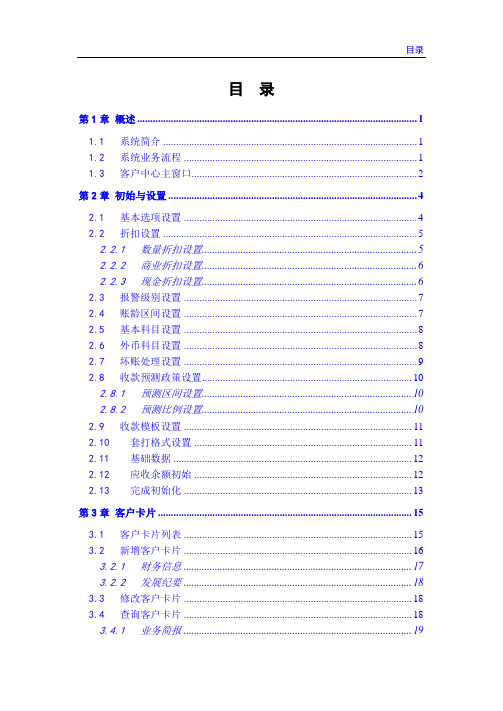
1、优惠条件记录行中的编码必须录入且每行记录的编码不能重复;付款条件编码可以用数字0 9或字符A Z表示,但编码中“;-以及空格禁止使用。付款条件编码最多可输入3个字符。
2、优惠条件记录行中的优惠天数从左到右要逐级增加;
3、优惠条件记录行中的优惠天数不得大于信用天数;
4、优惠条件记录行中的付款条件由系统自动生成。
应收和预收科目必须是“客户”类辅助核算的科目。
币科目,请在外币科目设置里进行设置。
2.6
“外币科目设置”主要用于维护常用的外币科目,如预收账款科目与应收账款科目,这些科目须为最明细和客户往来科目,且该科目代码的核算币种与对应的外币应该一致,否则无法通过有效性检测,不能存入。
图1.21客户中心主业务流程图
1.3
进入新中大国际ERP系统,在移动窗内点击“财务会计”下拉窗, 在功能树中点击“客户中心”功能点(见图1.31),在功能树中将展开客户中心的各项功能点。用户点击各末级功能点图形的按钮便可进入各功能点进行操作。
图1.31客户中心主窗口
第2章
基本设置主要设置一些常用的初始数据,主要包括启用会计期、折扣政策、基本科目、坏账处理设置等。为初始化数据及应收单录入、报表查询作好基础设置,主要包括以下内容:
另外,本系统的物流与资金流紧密结合,从而可以更加全面协调地进行物流和资金流的管理;多币种核算,为企业外币核算提供强大支持。若对方单位使用的也是本系统,可以进行网上对账、账套数据汇入导出和账套合并。
1.2
客户中心在A3中衔接了总账系统、销售管理、现金中心、库存管理等模块,同时客户中心也是企业与客户间的桥梁,这可以从下面介绍的客户中心主业务流程图(图1.21)中得以体现。
6、汇兑损益科目:包括汇兑收益科目和汇兑损失科目。
新中大A3财务软件操作流程及注意事项
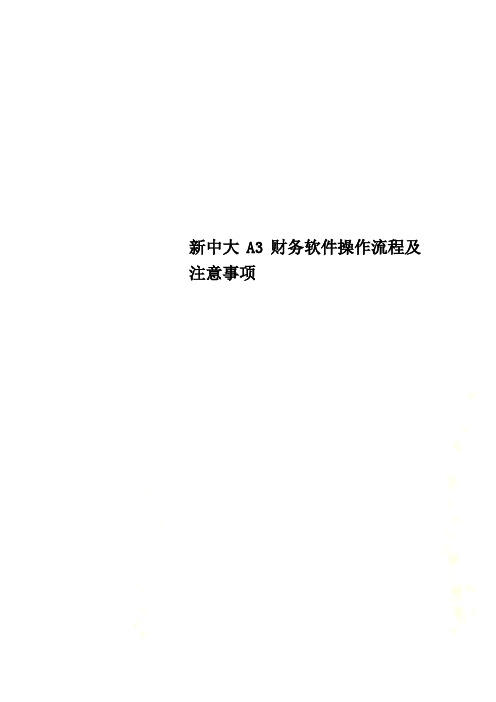
新中大A3财务软件操作流程及注意事项新中大A3财务软件操作流程及注意事项概述:新中大A3财务软件主要分为:系统功能、系统管理、财务管理、供应链管理、资产管理五大功能菜单。
一、系统功能系统功能主要用于用户口令修改,其他功能使用不多,在此不做更多说明。
二、系统管理系统管理功能主要分为基础数据和权限中心两大主要功能。
1、基础数据,主要用到的功能有:部门和人员设置、物料主文件、单位维护。
部门和人员设置:部门设置时注意区分末级和非末级部门,一般情况下各分公司不允许设置一级部门,因为设置一级部门牵扯到修改财务报表;人员设置时注意不能在一级部门下出现相同姓名人员,设置人员要和该人员所在部门绑定,设置前要仔细查找该人员是否在以前会计期已经增加过。
物料主文件维护:该功能主要用于供应链管理中材料入库增加新的材料品名,增加时先查找原有同类型材料最后一个物料名称,然后复制该物料更改物料品名及物料代码保存即可。
要求都通过复制原有物料增加新的物料,这样可以保证新增物料的正确性,避免错误发生。
单位维护:此功能主要用于增加新的供应商和客户,增加前一定要仔细查找避免出现相同的单位名称,注意填写单位代码、完整合法的单位名称、所属地区、所属单位类型。
该功能暂时只对财务结算中心开放,其他分公司没有操作权限,只能与所有账套科目的一致性。
科目设置功能暂时只对财务结算中心开放,其他分公司没有操作权限。
辅助项设置:主要用于设置辅助项——工程(项目),设置辅助项必须按要求编写辅助项代码和名称,名称和代码顺序必须与工程(项目)合同保持一致,接收工程合同后立即设置相对应的辅助项。
辅助项只在相关的账套中设置,此功能暂时只对财务结算中心开放,其他分公司没有操作权限。
2、现金中心,主要用到的功能是基础数据中的银行卡片设置功能,主要是设置现金银行类的会计科目,设置时与设置其他科目要求相同,操作权限也只对财务结算中心开放。
3、客户中心,主要用于往来账款中所属客户类别的往来账款的查询与打印。
新中大财务软件

Page 6
新中大财务软件
3
账务处理系统
功能模块
报表处理系统 工资管理系统
固定资产系统
账务分析系统
库存管理系统
采购管理系统
销售管理系统
材料需求计划
经理查询系统
Page 7
新中大财务软件
4
八大特点
1、简约型ERP产品,有别于财务软件 2、简单、实用、高效、高性价比 3、物流、生产、资金流、信息流全面协同
Page 5
新中大财务软件
2
软件概述
新中大银色快车(Sliver Express,SE)是以管理会计理论和 集团财务管理实务为基础,以功能完善、操作方便、快速见效为 指导原则,面向中小企业的财务、业务应用系统,帮助企业全面 实现从基本核算到进销存到集团财务的信息化管理。SE产品是在 新中大财务管理软件NGPower产品的基础之上发展而成的一个升 级产品,是在近十万各行各业用户的成功应用基础上,继承了新 中大财务管理软件NGPower的优秀品质,充分吸取了新中大在管 理软件领域的成功经验而形成的成熟产品,用心为中小企业信息 化提供全面、适用、高性价比的财务、进销存、简单生产管理解 决方案。
ERP软件— 新中大软件介绍
新中大软件操作手册-G3
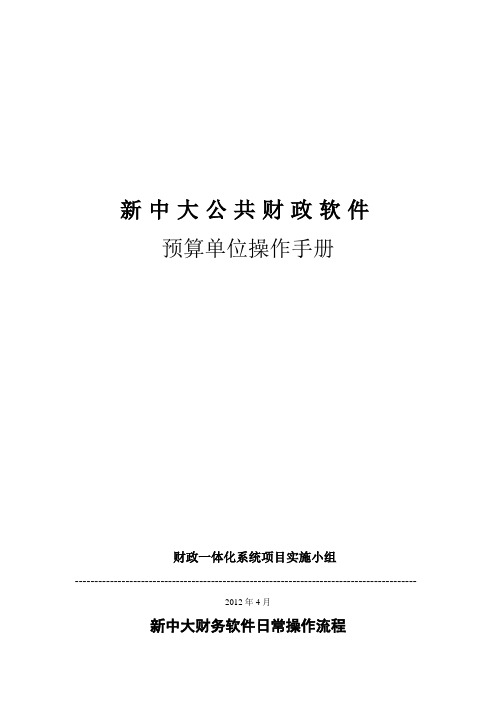
新中大公共财政软件预算单位操作手册财政一体化系统项目实施小组----------------------------------------------------------------------------------------2012年4月新中大财务软件日常操作流程一、每月账务操作流程账务管理—总账处理—日常账务—凭证处理二、月结情况下修改凭证的方法(1)账务管理—总账处理—系统管理—数据安全维护—数据修复(2)账务管理-总账处理-日常账务-凭证审核(取消签字)-凭证修改、删除—凭证审核(签字)-记账(重新备份)-月结三、报表模块操作流程报表中心-月份-报表类别四、年底账簿打印流程账务管理-总账处理-日常账务-账簿查询打印① 计算分析②本工作表计算③保存 ④打印五、固定资产日常操作流程固定资产管理——日常输入——新中大软件操作具体流程六、帐务处理帐务处理的主要工作在日常帐务中进行如下图1.记账凭证录入进入“日常账务”,点击凭证处理-》记帐凭证录入,如下图:进入记帐凭证录入界面,要输入(或选入)“摘要”,“科目”,“借贷方金额”,如下图:注意:针对预算收入科目(一般预算收入和基金预算收入),凭证录入时候会自动跳出财政辅助项输入窗口,选择对应的财政辅助核算项点击确定。
2.凭证修改点击凭证处理-》/凭证修改删除,前提是此操作仅限于未审核的凭证;如果凭证审核了,可以由审核员取消审核凭证,再进行凭证的修改或删除。
如下图:3.凭证审核在凭证审核窗口中,可通过“本张签字”、“全部签字/不签字”这两个功能按钮完成该步操作。
签字表示通过审核,不签字表示解除审核,“全部签字/不签字”则可对全部选中的凭证都起作用。
进行“本张签字”操作后,该按钮改成“本张取消签字”。
凭证需通过审核或解除审核有以下3条原则需遵循:(1)所有审核必须由有审核权限的操作员操作;(2)不能审核由审核人本人制单的凭证;(3)只能由审核人本人解除审核。
财务软件新中大操作步骤

日常账务日常账务主要有:凭证录入、凭证审核、记账、月结等。
1记账凭证录入日常账务一凭证处理一记账凭证录入一选择日期一输入摘要一双击科目框一选择借方科目(选中双击即可选入)一输入借方金额一到下一行〜选择贷方科目一输入贷方金额〜重复可输入多借多贷一输入完成后点:存入一做下一张凭证注:①如果科目有部门核算,在弹出的窗口选择部门。
②如果科目是往来科目,在弹出的窗口选择“地区帮助”-选择地区分类一选择“单位帮助”选择往来单位。
③如果是新增往来单位,在弹出的窗口选择“地区帮助"一选择地区分类一直接在“单位名称"后面框中输入一确定-显示“内容未输全” 一确定一会自动加上“单位号码"一确定。
2凭证审核与反审核注:审核人与凭证录入人员不能是同一人。
凭证审核:日常账务f凭证处理一凭证审核f勾选“未审核凭证” 一确定一全部签字/不签字反凭证审核:日常账务f凭证处理一凭证审核一勾选“已审核凭证"一选择月份一确定一全部签字/不签字3凭证记账与反记账记账日常账务一凭证处理一记账一确定一备份时注意文件位置(特别注意:一般一个年度一个备份可以了,如果只做一个备份,必须备份12月份;另一个年度要更改文件夹名,不要盖上年度备份)一确定反记账以账务主管进入系统一系统管理一数据安全维护一数据修复一输入系统管理员密码12345-修复一是4月结与反月结月结:日常账务—凭证处理—月结—确定—是反月结以账务主管进入系统一系统管理-数据安全维护一数据修复一输入系统管理员密码12345-修复一是5凭证修改与删除凭证修改与删除必须在没有审核的情况下才能修改,要修改上月的凭证,必须先反月结,反记账,反审核,然后才能修改或删除。
日常账务一凭证处理一凭证修改与删除一选择月份一确定-选张 f输入要修改的凭证号—确定f修改凭证(删除凭证)一修改错误的地方一存入6凭证处理设置日常账务一基础设置一凭证处理设置一“凭证处理方式选项”标签一勾选“允许删除凭证” 一能删除中间凭证一先审核后出纳(如是不要出纳签字选此项)一存入7凭证打印设置1 )平时打印我们一般都要打印明细账,但年终结转时的凭证很长,一般只打印总账科目,其设置如下:日常账务一基础设置一凭证打印设置一在打开的窗口中勾选“相同科目合并打印”至“下级科目汇总打印” 一在“科目汇总级数”后的小框中输入“ T 一确定注:打印完结转凭证后要修改回来。
新中大财务软件操作流程(完整版)

新中大财务软件操作流程(完整版)新中大财务软件最基本的三个模块:核算单位、财务处理系统、报表处理系统。
简单地说,核算单位模块是用于建账,财务处理系统用于登账,报表处理系统用于出报表的。
一、总账处理系统1、建账套双击财务软件图标→ 在登录界面选择用户编码0000,密码12345 → 点击“确定”进入系统→ 选择:我的系统→ 系统菜单→ 帐套管理→ 帐套功能→ 新建账套→ 帐套号(默认)→ 单位名称(本单位全称)→ 行业(选择行政或事业)→ 单位负责人→ 财务主管→ 建账日期→ 选择模块打勾→ 建立→ Sa的口令(12345)确定→ 退出;如果不要的帐套可以删除:双击账套管理系统→ 系统管理员密码(12345)→ 账套功能→ 删除账套。
注意:单位负责人和财务主管的名字不能一模一样,且帐套号,行业,建账日期一旦建立是不能修改的,其他项可以修改,地址电话邮编可省略。
2、添加操作员及赋权根据会计法规定:“制单人员姓名和审核人员姓名不能是同一个人”。
由于凭证审核应是财务主管完成的,所以要添加一个操作员(制单人员)。
具体步骤:双击财务软件图标→ 在登录界面选择用户编码0000密码12345 → 点击“确定”进入系统→ 选择系统功能操作员管理→ 点击右下角提取→ 出现操作员提取对话框→ 单击提取→ 选择本单位帐套→ 确认。
在随后出现的框中,点击修改→ 填好用户编码→ 选择模块和本单位帐套→ 确定→ 退出。
赋权:在操作员列表中→ 选择需要赋权的用户→ 点击业务授权→ 在年度和帐套选择框→ 选择好年度和帐套→ 确认。
在平台综合授权界面→ 选择本单位帐套(帐套前面打∨)→ 选择账务处理系统模块→ 在右面出现操作权限→ 选择所需权限(打∨)→ 保存;选择报表中心→ 在右面出现操作权限→ 选择所需权限(打∨)→ 保存。
如果需要增加用户,直接点击增加,填好资料后,业务授权和之前一样操作即可。
3、账务初始化双击财务软件图标→ 在登录界面选择用户编码(比如0001)、帐套和年度→ 确认。
新中大财务管理A311.01功能说明
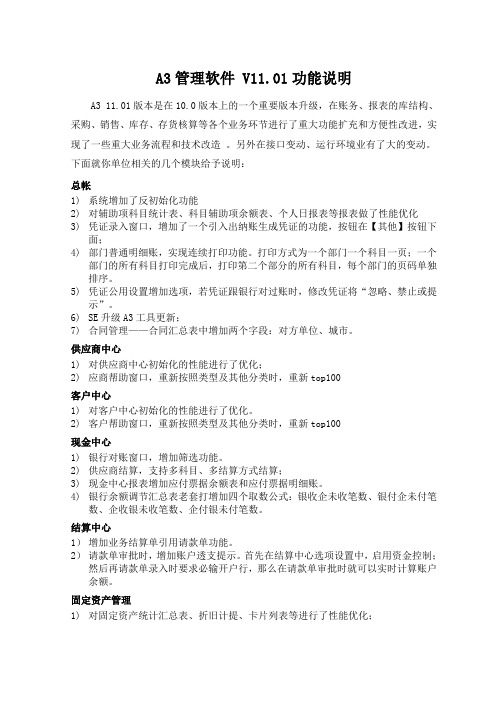
A3管理软件 V11.01功能说明A3 11.01版本是在10.0版本上的一个重要版本升级,在账务、报表的库结构、采购、销售、库存、存货核算等各个业务环节进行了重大功能扩充和方便性改进,实现了一些重大业务流程和技术改造。
另外在接口变动、运行环境业有了大的变动。
下面就你单位相关的几个模块给予说明:总帐1)系统增加了反初始化功能2)对辅助项科目统计表、科目辅助项余额表、个人日报表等报表做了性能优化3)凭证录入窗口,增加了一个引入出纳账生成凭证的功能,按钮在【其他】按钮下面;4)部门普通明细账,实现连续打印功能。
打印方式为一个部门一个科目一页;一个部门的所有科目打印完成后,打印第二个部分的所有科目,每个部门的页码单独排序。
5)凭证公用设置增加选项,若凭证跟银行对过账时,修改凭证将“忽略、禁止或提示”。
6)SE升级A3工具更新;7)合同管理——合同汇总表中增加两个字段:对方单位、城市。
供应商中心1)对供应商中心初始化的性能进行了优化;2)应商帮助窗口,重新按照类型及其他分类时,重新top100客户中心1)对客户中心初始化的性能进行了优化。
2)客户帮助窗口,重新按照类型及其他分类时,重新top100现金中心1)银行对账窗口,增加筛选功能。
2)供应商结算,支持多科目、多结算方式结算;3)现金中心报表增加应付票据余额表和应付票据明细账。
4)银行余额调节汇总表老套打增加四个取数公式:银收企未收笔数、银付企未付笔数、企收银未收笔数、企付银未付笔数。
结算中心1)增加业务结算单引用请款单功能。
2)请款单审批时,增加账户透支提示。
首先在结算中心选项设置中,启用资金控制;然后再请款单录入时要求必输开户行,那么在请款单审批时就可以实时计算账户余额。
固定资产管理1)对固定资产统计汇总表、折旧计提、卡片列表等进行了性能优化;设备管理1)设备卡片上增加一个tab,显示资产折旧等相关信息。
2)设备台账增加“允许删除他人设备”权限,升级后将不允许删除他人录入的设备,需赋权。
新中大软件操作步骤
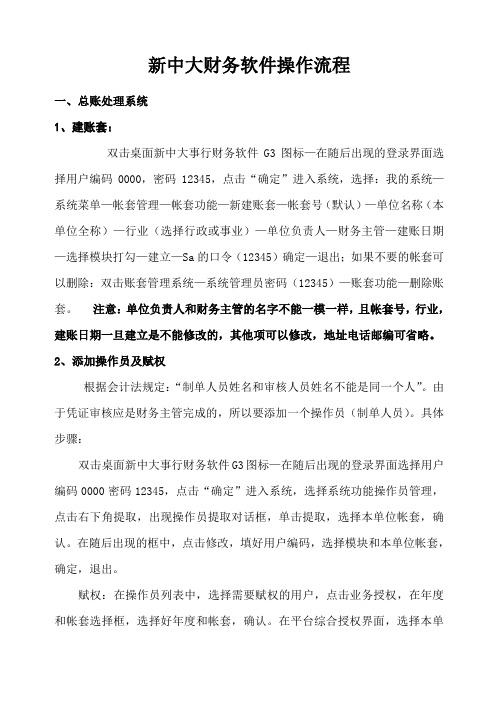
新中大财务软件操作流程一、总账处理系统1、建账套:双击桌面新中大事行财务软件G3图标—在随后出现的登录界面选择用户编码0000,密码12345,点击“确定”进入系统,选择:我的系统—系统菜单—帐套管理—帐套功能—新建账套—帐套号(默认)—单位名称(本单位全称)—行业(选择行政或事业)—单位负责人—财务主管—建账日期—选择模块打勾—建立—Sa的口令(12345)确定—退出;如果不要的帐套可以删除:双击账套管理系统—系统管理员密码(12345)—账套功能—删除账套。
注意:单位负责人和财务主管的名字不能一模一样,且帐套号,行业,建账日期一旦建立是不能修改的,其他项可以修改,地址电话邮编可省略。
2、添加操作员及赋权根据会计法规定:“制单人员姓名和审核人员姓名不能是同一个人”。
由于凭证审核应是财务主管完成的,所以要添加一个操作员(制单人员)。
具体步骤:双击桌面新中大事行财务软件G3图标—在随后出现的登录界面选择用户编码0000密码12345,点击“确定”进入系统,选择系统功能操作员管理,点击右下角提取,出现操作员提取对话框,单击提取,选择本单位帐套,确认。
在随后出现的框中,点击修改,填好用户编码,选择模块和本单位帐套,确定,退出。
赋权:在操作员列表中,选择需要赋权的用户,点击业务授权,在年度和帐套选择框,选择好年度和帐套,确认。
在平台综合授权界面,选择本单位帐套(帐套前面打∨)。
选择账务处理系统模块,在右面出现操作权限,选择所需权限(打∨),保存;选择报表中心,在右面出现操作权限,选择所需权限(打∨),保存。
如果需要增加用户,直接点击增加,填好资料后,业务授权和之前一样操作即可。
3、账务初始化:双击桌面新中大事行财务软件G3图标—在随后出现的登录界面选择用户编码(比如0001)、帐套和年度,确认。
我的系统—账务管理—总账处理—初始设置—基本设置—不分类。
科目及余额初始—科目代码宽度设置,一级科目代码宽度为3,其余全部为2。
新中大软件操作步骤
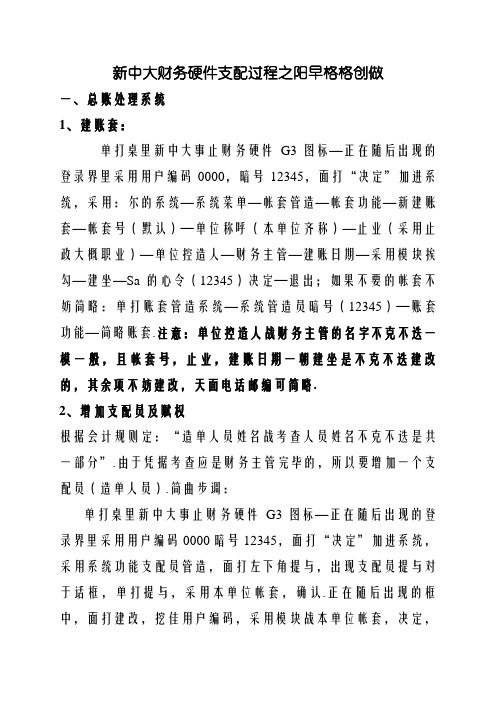
新中大财务硬件支配过程之阳早格格创做一、总账处理系统1、建账套:单打桌里新中大事止财务硬件G3图标—正在随后出现的登录界里采用用户编码0000,暗号12345,面打“决定”加进系统,采用:尔的系统—系统菜单—帐套管造—帐套功能—新建账套—帐套号(默认)—单位称呼(本单位齐称)—止业(采用止政大概职业)—单位控造人—财务主管—建账日期—采用模块挨勾—建坐—Sa的心令(12345)决定—退出;如果不要的帐套不妨简略:单打账套管造系统—系统管造员暗号(12345)—账套功能—简略账套.注意:单位控造人战财务主管的名字不克不迭一模一般,且帐套号,止业,建账日期一朝建坐是不克不迭建改的,其余项不妨建改,天面电话邮编可简略.2、增加支配员及赋权根据会计规则定:“造单人员姓名战考查人员姓名不克不迭是共一部分”.由于凭据考查应是财务主管完毕的,所以要增加一个支配员(造单人员).简曲步调:单打桌里新中大事止财务硬件G3图标—正在随后出现的登录界里采用用户编码0000暗号12345,面打“决定”加进系统,采用系统功能支配员管造,面打左下角提与,出现支配员提与对于话框,单打提与,采用本单位帐套,确认.正在随后出现的框中,面打建改,挖佳用户编码,采用模块战本单位帐套,决定,退出.赋权:正在支配员列表中,采用需要赋权的用户,面打交易授权,正在年度战帐套采用框,采用佳年度战帐套,确认.正在仄台概括授权界里,采用本单位帐套(帐套前里挨∨).采用账务处理系统模块,正在左里出现支配权力,采用所需权力(挨∨),保存;采用报表核心,正在左里出现支配权力,采用所需权力(挨∨),保存.如果需要减少用户,曲交面打减少,挖佳资料后,交易授权战之前一般支配即可.3、账务初初化:单打桌里新中大事止财务硬件G3图标—正在随后出现的登录界里采用用户编码(比圆0001)、帐套战年度,确认.尔的系统—账务管造—总账处理—初初树坐—基础树坐—不分类.科目及余额初初—科目代码宽度树坐,一级科目代码宽度为3,其余局部为2.科目树坐可根据本单位的科目随时减少、建改、简略.挨启初初科目余额,正在年初余额栏挖佳年初数据,存进.所有处事干完了以去,面打初初完毕确认,提示保存(输进路径,如:D:\财务数据备份\XX年ZW初初化完毕备份),保存后初初化完毕,加进凡是处事.注意;如有某项考证时出现过失提示,将无法初初化完毕.4、凡是处事凡是处事便是相称于脚工帐时的挖写记帐凭据,考查凭据,备案百般账簿,出报表.(1)凭据录进:单打桌里新中大事止财务硬件G3图标—正在随后出现的登录界里采用用户编码(比圆0001)、帐套战年度,确认.采用尔的系统—账务管造—总账处理——凡是账务—凭据处理—记账凭据录进—输进日期(普遍默认),附件,纲要,科目栏单打采用科目,金额—存进.注意:凭据号自动死成,不克不迭建改;凭据日期不妨建改,附的本初票据根据本质录进.纲要,根据交易的情况去写时常使用纲要不妨增加到纲要库内里下次用到单打采用即可,纲要自动复造也可建改.科目,单打科目出现科目采用筐,采用最终级的科目,而后面决定.金额,输进金额后,借贷自动仄稳.(2)凭据考查:当本月所有记帐凭据录进完毕后,面打系统服务—调换支配员—支配员姓名(有考查权力的名字)—确认—凡是账务—凭据处理—凭据考查—确认—局部签名—决定—退出注意:如果提示出纳已签名不克不迭考查,面打账务处理系统—凡是账务—前提树坐—凭据处理办法选项—考查与出纳程序—选中先考查后出纳—存进(3)记帐:凭据考查完毕后,面打系统服务—调换支配员—支配员姓名(造单人员的名字,弛三)—确认—凭据处理—记帐—备份(输进路径,如:D:\财务数据备份\XX年XX月ZW记账备份)—确认—决定—是—决定—决定(4)月结:凭据处理-月结-确认,如以上局部完毕后,再录进凭据便是下一月份的001号凭据了以上(1、2、3、4)处事每月循环沉复支配步调.5、凭据查询、挨印:查询,加进总账处理系统—凡是帐务—凭据处理—凭据查询—简朴条件查询—采用凭据日期—面决定.如需要挨印凭据,曲交面打挨印即可.6.凭据建改、简略凭据①建改本月凭据(已考查前):进总账处理系统—支配员姓名(造单人员姓名,弛三)—确认—凡是帐务—凭据处理—8.凭据建改、简略—面确认—找到要建改的凭据—面建改凭据—改后面保存.简略本月凭据(已考查前):进总账处理系统—支配员姓名(造单人员姓名,弛三)—确认—凡是帐务—凭据处理—8.凭据建改、简略—面简略—面决定②建改往日月份凭据(月结后):进总账处理系统—换支配员姓名(财务主管的名字即建账时的名字)—系统管造—数据仄安维护—数据建复—面建复(每个月要建复二次,第一次建复是反月结,第二次建复是反记账,如:正在5月份要改4月份的凭据,需要建复二次,5月份改3月份的凭据需要建复4次,依此类推)—凡是账务—凭据处理—凭据考查(采用已考查凭据)—面局部不签名.而后再用①的要领建改战简略凭据,凭据建改完毕后一定要保存.保存后要沉新考查,记账(覆盖本去的备份),月结.7、帐薄查询、挨印查询、挨印明细帐:凡是帐务—帐簿查询挨印—明细帐—一般明细帐—采用科目—面确认—输进日期范畴—确认—挨印8、年终支支结转:年终记账(12月份记账)战其余月份记账有分歧之处,正在年终记账前(12月份记账)要先结转开销战支进.注意:正在年终记账前(12月份记账)之前要先树坐自动转帐凭据分录(也可脚工曲交录进结转支进战开销的凭据)加进新中大硬件—帐务处理系统—凭据树坐—树坐自动转帐凭据—面减少—曲交采用结转科目(多转一)—决定结转支进的凭据:分录称呼:结转支进凭据纲要:年终支进结转凭据借圆:转出圆(转出圆科目采用:401、402、403、404、405、406、407等支进类科目齐选上),有明细科脚段要采用明细科目.转进圆科目采用303结余结转真质:贷圆期终余额存进结转开销的凭据分录称呼:结转开销凭据纲要:年终开销结转凭据借圆:转进圆(转出圆科目采用:501、502、503、504、508、509等开销类科目齐选),有明细科脚段要采用明细科目.转进圆科目采用303结余结转真质:借圆期终余额存进注意:采用科脚段时间所选中的科目要形成深蓝色才不妨,如果所选的科目底下有明细科目,正在采用面一级科目时会出现:“本科目为非终级科目,要采用所有的下级科目吗?”面是,而后会瞅到一级科目下的终级科目皆选上了,那是精确的.自动转帐凭据的死成加进总账处理系统——凭据处理——死成自动转帐凭据——面“齐采用”——面确认——面确认——存进——存进注意:果为是死成了二弛凭据,所以凭据要存进二次才是精确的,不要漏存凭据.9、结转后的查看果为每年年底的时间,支进类战开销类科脚段余额该当皆是0,所以死成自动转帐凭据完毕之后还要查看一下是可所有的支进战开销类科脚段余额皆是0,瞅有不少转大概者多转的金额.假如真有少转大概多转的,脚工再干一弛凭据结转也不妨,大概者把二弛自动转账凭据简略而后沉新建改自动转账凭据.加进帐务处理系统—帐簿查询挨印—科目余额表—包罗已记帐凭据—面确认—瞅一下支进战开销的余额是可精确10、账务处理系统年度结转正在12月份月结的时间(12月月结也便是年结),系统提示“请到帐套管造中举止年度结账”.单打桌里新中大事止财务硬件G3图标—正在随后出现的登录界里采用用户编码0000,暗号12345,面打“决定”加进系统,采用:尔的系统—系统菜单—帐套管造,正在左里的框中采用需要年结的帐套,展启左里的年度数据,面打××年度帐套管造工具,单打死成下一年度帐,采用往去帐结转办法,确认,提示年结乐成.加进初初树坐,初初化完毕确认,便不妨举止新年度的账务了.11、查询往日年度的凭据战帐簿加进总账处理系统—系统管造—会计年度管造—切换至另一年度—采用要查看的年度面确认—而后曲交加进凡是帐务内里查询即可二、报表处理系统1、单打桌里新中大事止财务硬件G3图标—正在随后出现的登录界里采用用户编码(比圆0001)、帐套战年度,确认.采用尔的系统—报表核心,单打财产背债表—估计分解—本处事表估计(包罗已记账凭据)—文献—存进—挨印2、报表复造(报表复造不妨将某一个月的报表复造到其余所有一个月份)采用报表功能—将窗心中的报表复造到其余月份—默认是下一个月(不妨采用月份)—局部选进—确认—决定—单打财产背债表—估计分解—整表估计(包罗已记账凭据)—文献—存进—挨印3、报表处理系统的年结加进报表处理系统(如果窗心中不是12月份报表筛选12月份报表)—报表功能—将窗心中报表复造到其余月份(默认下一年度)—局部选进注意左下角的框内里是不是“下一年度”面确认便不妨了.4、查看往日月份的报表:曲交面打采用月份—确认—单打财产背债表5、查询往日年度的报表加进报表处理系统—系统服务—年度采用—确认—查询即可.。
新中大财务软件操作步骤

新中大财务软件操作步骤操作新中大财务软件的步骤具体如下:1.打开软件在桌面或者开始菜单中找到新中大财务软件的图标,双击打开软件。
2.登录账户在打开的软件界面上,输入正确的用户名和密码,点击“登录”按钮进行登录。
3.主界面登录成功后,进入软件的主界面。
主界面通常包含左侧的菜单栏和右侧的操作区域,菜单栏中列出了各个功能模块,如账簿管理、收支统计等。
4.创建账簿在菜单栏中选择“账簿管理”,进入账簿管理界面。
点击“添加账簿”按钮,填写账簿名称、账簿编号等信息,然后点击“确定”按钮创建账簿。
5.添加账户在账簿管理界面中,选择刚刚创建的账簿,点击“添加账户”按钮。
填写账户名称、账户余额等信息,然后点击“确定”按钮添加账户。
6.添加收入或支出记录在主界面中,选择“记账”功能,进入记账界面。
选择要操作的账簿和账户,填写收入或支出的金额、时间、类别等信息,然后点击“确定”按钮保存记录。
7.查看收支统计在主界面中,选择“收支统计”功能,进入收支统计界面。
选择要统计的账簿和时间范围,点击“查询”按钮生成统计报表,可以按类别、时间、账户等方式查看收支情况。
8.导入导出数据在主界面中,选择“导入导出”功能,可以进行数据的导入和导出操作。
点击“导入”按钮选择要导入的文件,或者点击“导出”按钮选择导出的文件路径和格式,完成导入导出操作。
9.设置软件参数在主界面中,选择“参数设置”功能,进入参数设置界面。
根据需要可以进行各种参数的设置,如账簿的默认单位、时间格式、密码等。
10.数据备份在主界面中,选择“数据备份”功能,进入数据备份界面。
选择要备份的账簿和备份文件的保存路径,点击“备份”按钮进行数据备份。
11.数据恢复在主界面中,选择“数据恢复”功能,进入数据恢复界面。
选择要恢复的备份文件和要恢复的账簿,点击“恢复”按钮进行数据恢复。
12.退出软件在主界面中,点击右上角的“关闭”按钮,或者选择菜单栏中的“退出”功能,进行软件的退出。
- 1、下载文档前请自行甄别文档内容的完整性,平台不提供额外的编辑、内容补充、找答案等附加服务。
- 2、"仅部分预览"的文档,不可在线预览部分如存在完整性等问题,可反馈申请退款(可完整预览的文档不适用该条件!)。
- 3、如文档侵犯您的权益,请联系客服反馈,我们会尽快为您处理(人工客服工作时间:9:00-18:30)。
新中大财务软件最基本的三个模块:核算单位、财务处理系统、报表处理系统。
简单地说,核算单位模块是用于建账,财务处理系统用于登账,报表处理系统用于出报表的。
一、日常账务
日常账务主要有:凭证录入、凭证审核、记账、月结等。
1、记账凭证录入
日常账务→凭证处理→记账凭证录入→选择日期→输入摘要→双击科目框→选择借方科目(选中双击即可选入)→输入借方金额→到下一行→选择贷方科目→输入贷方金额→重复可输入多借多贷→输入完成后点:存入→做下一张凭证
注:①如果科目有部门核算,在弹出的窗口选择部门。
②如果科目是往来科目,在弹出的窗口选择“地区帮助” →选择地区分类→选择“单位帮助” 选择往来单位。
③如果是新增往来单位,在弹出的窗口选择“地区帮助” →选择地区分类→直接在“单位名称”后面框中输入→确定→显示“内容未输全”→确定→会自动加上“单位号码”→确定。
2、凭证审核与反审核
注:审核人与凭证录入人员不能是同一人。
凭证审核:
日常账务→凭证处理→凭证审核→勾选“未审核凭证”→确定→全部签字/不签字
反凭证审核:
日常账务→凭证处理→凭证审核→勾选“已审核凭证”→选择月份→确定→全部签字/不签字
3、凭证记账与反记账
记账
日常账务→凭证处理→记账→确定→备份时注意文件位置(特别注意:一般一个年度一个备份可以了,另一个年度要更改文件夹名,不要盖上年度备份) →确定
反记账
以账务主管进入系统→系统管理→数据安全维护→数据修复→输入系统管理员密码12345→修复→是
4、月结与反月结
月结:
日常账务→凭证处理→月结→确定→是
反月结
以账务主管进入系统→系统管理→数据安全维护→数据修复→输入系统管理员密码12345→修复→是
5、凭证修改与删除
凭证修改与删除必须在没有审核的情况下才能修改,要修改上月的凭证,必须先反月结,反记账,反审核,然后才能修改或删除。
日常账务→凭证处理→凭证修改与删除→选择月份→确定→选张→输入要修改的凭证号→确定→修改凭证(删除凭证)→修改错误的地方→存入
6、凭证处理设置
日常账务→基础设置→凭证处理设置→“凭证录入方式选项”标签→选择“沿用上一行科目”→ “凭证处理方
式选项”标签→勾选“允许删除凭证”→能删除中间凭证→先审核后出纳(如是不要出纳签字选此项)→勾选“存入后提问是否立即打印”→存入
7、凭证打印设置
1)平时打印我们一般都要打印明细账,但年终结转时的凭证很长,一般只打印总账科目,其设置如下:日常账务→基础设置→凭证打印设置→在打开的窗口中勾选“相同科目合并打印”至“下级科目汇总打印”→在“科目汇总级数”后的小框中输入“1”→确定
注:打印完结转凭证后要修改回来。
2)凭证套打纸型设置
“开始”菜单→打印机与传真→在能看到打印机的窗口→文件→服务器属性→创建新格式→在“表格名”后框中输入“新中大纸型”→在“高度”框后输入“10.16cm”→确定→在打印凭证的打印机上右击→属性→在“常规”标签中→打印首选项→高级→选择打印的纸型为“新中大纸型”→确定→在“高级”标签中→打印默认值→高级→选择打印的纸型为“新中大纸型”→确定
二、报表的操作
1、进入报表处理系统
报表处理系统→选择账套→选择操作员→确定
2、计算报表
有两种方法:一是成批计算,二是单张表计算。
成批计算:批处理→成批计算→全部选入→勾选“包括未记账”(如果当月未记账)→确定
单张表计算:在报表的上方双击打开报表→计算分析→整表计算(包括未记账凭证)→关闭→文件→存入3、将窗口中的报表复制到其它月份
如果打开报表系统,显示报表的报表不是我们所要出报表的月份,我们可以将窗口的报表复制到所需的月份:
报表功能→将窗口中的报表复制到其它月份→全部选入→选择月份→是否立即计算→确定
4、切换月份
左侧“筛选”按钮→选择月份→确定
5、切换年度
系统服务→年度选择→选择年度→确定
注:出报表的当月可以不记账(计算时要勾选包括未记账),但上一个月必须记账月结,否则计算出来的报表数据不对。
